
WMVは、Windows Media Videoの略で、Windows Media PlayerやMovies&TVなどのプレインストールされたプログラムを介してPCで簡単に開くことができる標準のビデオ形式です。 ただし、モバイルデバイスでWMVファイルを再生する場合は機能しません。 同様に、MicrosoftがMac用のWindows Media Playerの提供を停止したため、MacでWMVファイルを開こうとしている間、オペレーティングシステムは再生がサポートされていないことを示します。
MacやポータブルデバイスでWMAファイルを開きたい場合は、 WMVを一般的に使用されるビデオ形式に変換します MP4のように。 MP4は、ほとんどのメディアプレーヤーとデバイスで利用できます。
この記事では、最高のデスクトップソフトウェアとオンラインツールを推奨します。 MacでWMVをMP4に変換する。 だから読み続けてこれらを使用してください 4つの注目すべきコンバーター 変身のために。
XNUMXつのコンバーターの比較
| 動画変換 究極 | Allavsoft | AmoyShareオンラインMP4コンバーター | オンライン変換 | |
| 互換性 | Mac、Windows | Mac、Windows | Mac、Windows、iOS、Android | Mac、Windows、iOS、Android |
| バッチ変換 | Yes | いいえ | Yes | Yes |
| 広告フリー | Yes | Yes | Yes | いいえ |
| その他の編集ツール | Yes | 合併のみ | いいえ | いいえ |
| 変換速度 | 60倍高速 | まともな | 尊大 | まともな |
Macで最高のWMVからMP4へのコンバーター– AmoyShare Video Converter Ultimate
プロのデスクトッププログラムまたはオンラインツールがあれば、WMVからMP4への変換は非常に簡単です。 MacでWMVをMP4に変換するために、多数のコンバーターを利用できます。 Macでこの最高のWMVからMP4へのコンバーターをお見逃しなく– AmoyShareビデオコンバーターアルティメット あなたがしたい場合 一括変換.
Video Converter Ultimateは、ビデオまたはオーディオファイルを広く使用されている形式に変換できる信頼性の高いデスクトッププログラムのXNUMXつです。 したがって、それはサポートします WMVをMP4に変更する。 その上、あなたはできる 加えます 複数のビデオファイル ワンクリックで変換して効果を高めます。 それはとても便利です。
さらに、素晴らしい 組み込みの編集ツール 予算の大きい動画を作成できます。 たとえば、ファイルサイズを圧縮してストレージスペースを節約するためのビデオコンプレッサーを選択できます。 または、ビデオにテキストまたは画像の透かしを追加するためのビデオ透かしツールを選択します。
最も重要なことは、元のビデオまたはオーディオの品質を維持したり、ニーズを満たすためにそれを強化したりする機能を提供することです。
以下の手順に従って学習してください MacでWMVをMP3に変換する方法 ビデオコンバーターアルティメット経由。
ビデオコンバータ
ビデオをMP4、MOV、MP3、GIFなどに変換する
- Windows10 / 8/7の場合
- Mac OS X14以降の場合
- Android向け
- 起動する が待 動画変換 究極 プログラムをクリックして プラスアイコン WMVファイルを追加します。 または、変換ボックスに直接ドラッグします。
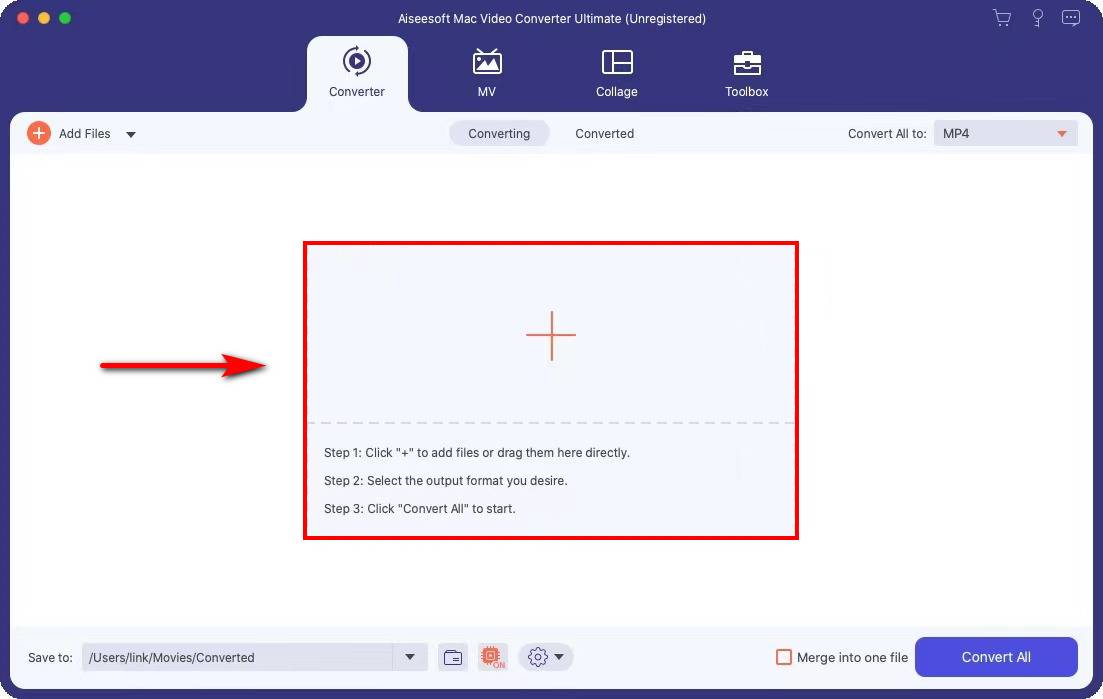
- をクリックしてください 「ビデオ」>「MP4」>「ソースと同じ」 右上隅の[すべて変換]の横にあるドロップダウンリストにあります。 または、このステップで必要な品質を選択できます。
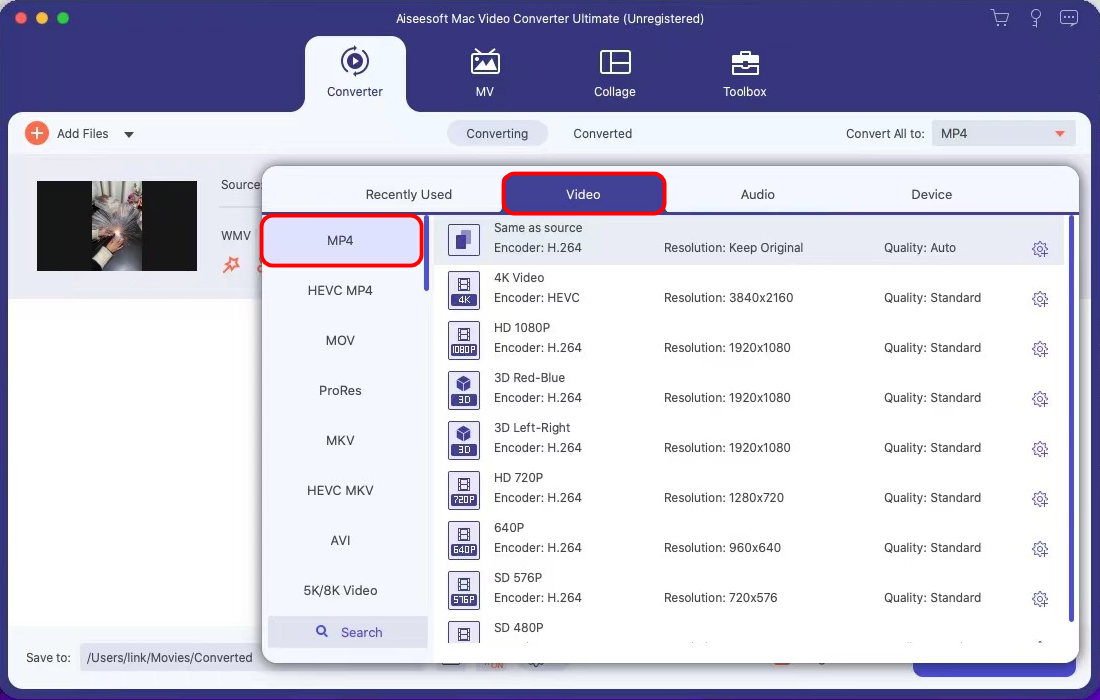
- ヒット "すべて変換」ボタンを押すと、コンバーターは自動的にビデオをMP4に変換します。
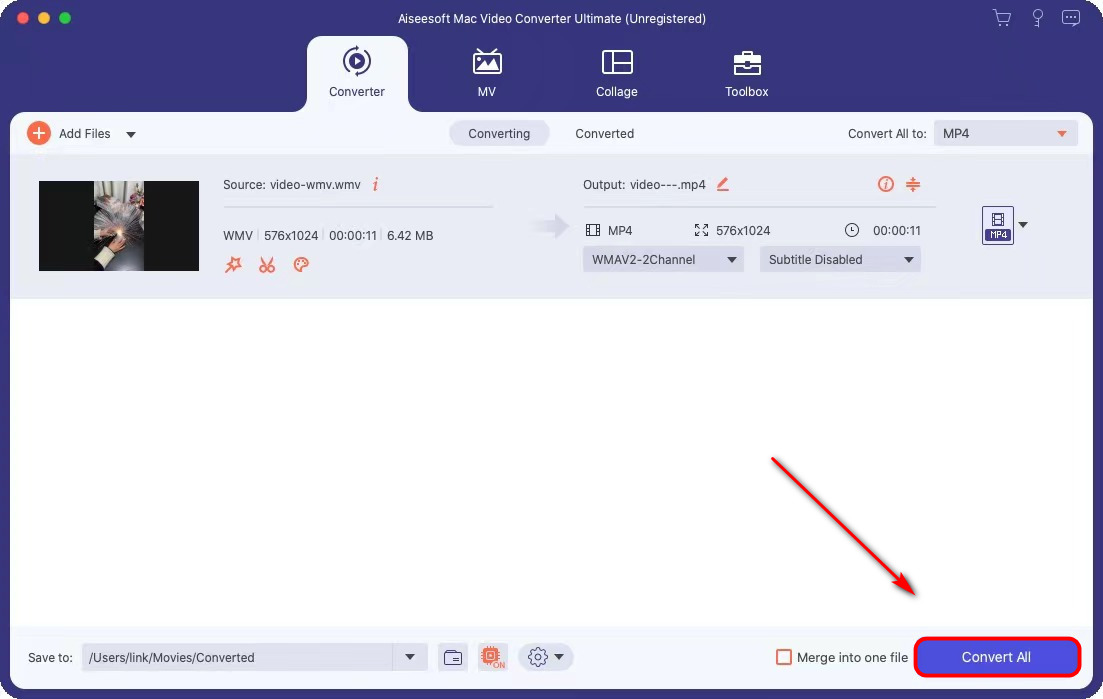
ちなみに、元のWMVファイルと混同したくない場合は、出力ビデオファイルの名前を変更できるオレンジ色のアイコンがあります。 さらに、左下隅にある[保存先]の横にあるドロップダウンメニューをクリックして、MP4を保存するファイルの場所を選択できます。
Allasoftを使用してMacでWMVをMP4に変換する方法
ビデオダウンローダーとして、 Allavsoft Facebook、Instagram、TikTokなどの1,000を超える人気のあるWebサイトからビデオをダウンロードできます。ビデオのダウンロードに加えて、次のサービスも提供します。 WMVをMP4に変更する およびMOV、AVI、VOB、MKV、FLVなどの他の形式。 また、 マージツール。 複数のビデオを4つのファイルにマージできることを示唆しています。 ただし、注意が必要なことのXNUMXつは、ビデオ形式はFXNUMXFでなければならないということです。
Allavsoftを使用してMacでWMVをMP4に変換する手順は次のとおりです。 来て、今私に従ってください!
- ラン Allavsoftデスクトップソフトウェアを選択し、 変換タブ。 次に、「ブラウズ」ボタンをクリックして、WMVファイルをアップロードします。
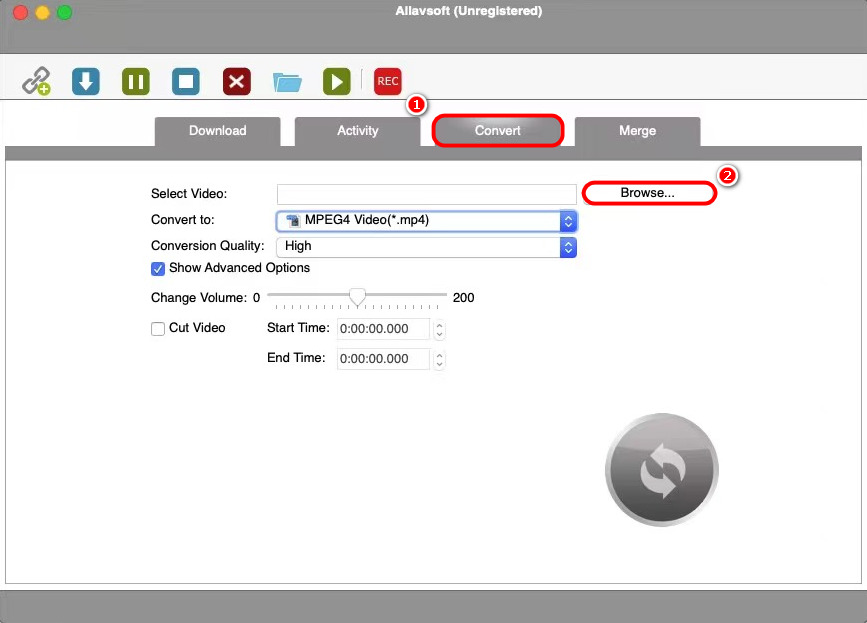
- 選択 MP4 「」の横にあるドロップダウンメニューのターゲットフォーマットとしてに変換」と入力し、必要な変換品質をXNUMXつ選択します。
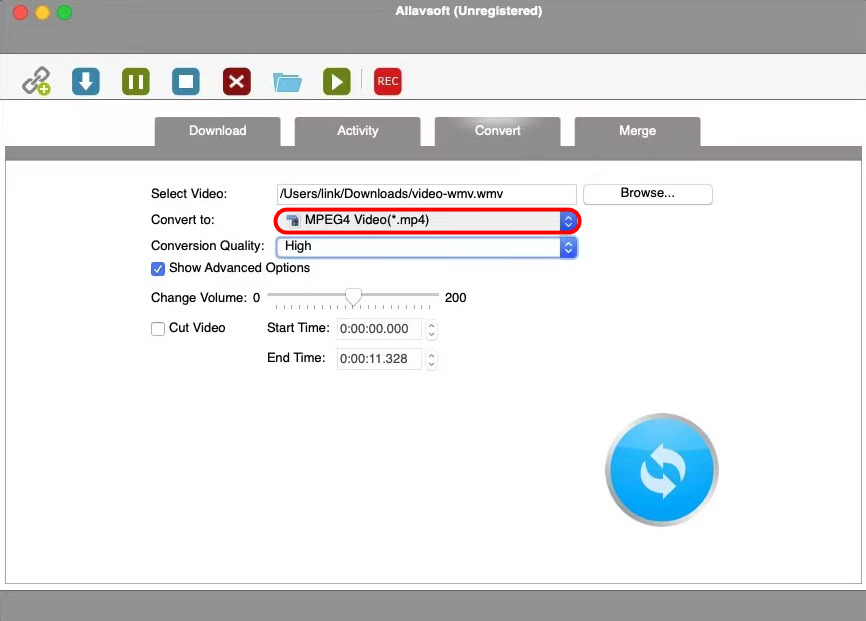
- ヒット アイコンを変換、およびコンバーターは、[アクティビティ]タブで変換プロセスを開始します。
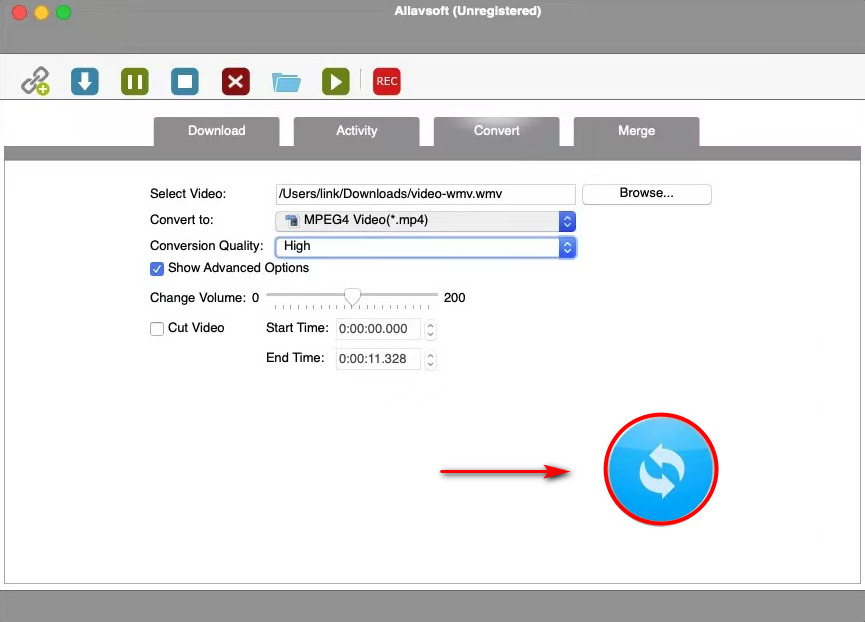
変換されたファイルは、次の手順に従ってデフォルトのフォルダに保存されています。 その後は、どのデバイスでも無制限に視聴できます。
AmoyShare MP4ConverterOnlineを使用してMacでWMVをMP4に変換する
Macにデスクトップビデオコンバータをダウンロードしたくない場合は、オンラインツールを使用するのが最善の解決策です。 多くのウェブサイトが、WMVをMP4に簡単に変換する変換サービスをサポートしています。 それでは、MP4ファイルを簡単にキャッチするための最も使いやすいオンラインコンバーターのXNUMXつを提供しましょう。
AmoyShareオンラインMP4コンバーター 人気のある形式をMP4に変換したり、MP4を他の形式に無料で変更したりできます。 したがって、WMVファイルをオンラインでMP4にすることができます。 さらに、情報を直接検索し、数回クリックするだけでファイルを変換できます。 ユーザーフレンドリーなインターフェース.
さらに、MP4コンバーターの強力な機能は 一括変換。 XNUMXつのファイルを追加して、それらを同時に変換できます。 そして、あなたは安全性の問題について心配する必要はありません。 これは 100%安全 このオンラインツールはアップロードされたファイルを2時間で削除するためです。
これは、MacオンラインでWMVをMP4に無料で変換する方法に関する簡単なチュートリアルです。
- 頭に AmoyShare MP4コンバーター そして「ファイルをアップロード" ボタン。 または、WMVファイルをワークベンチにドラッグすることもできます。
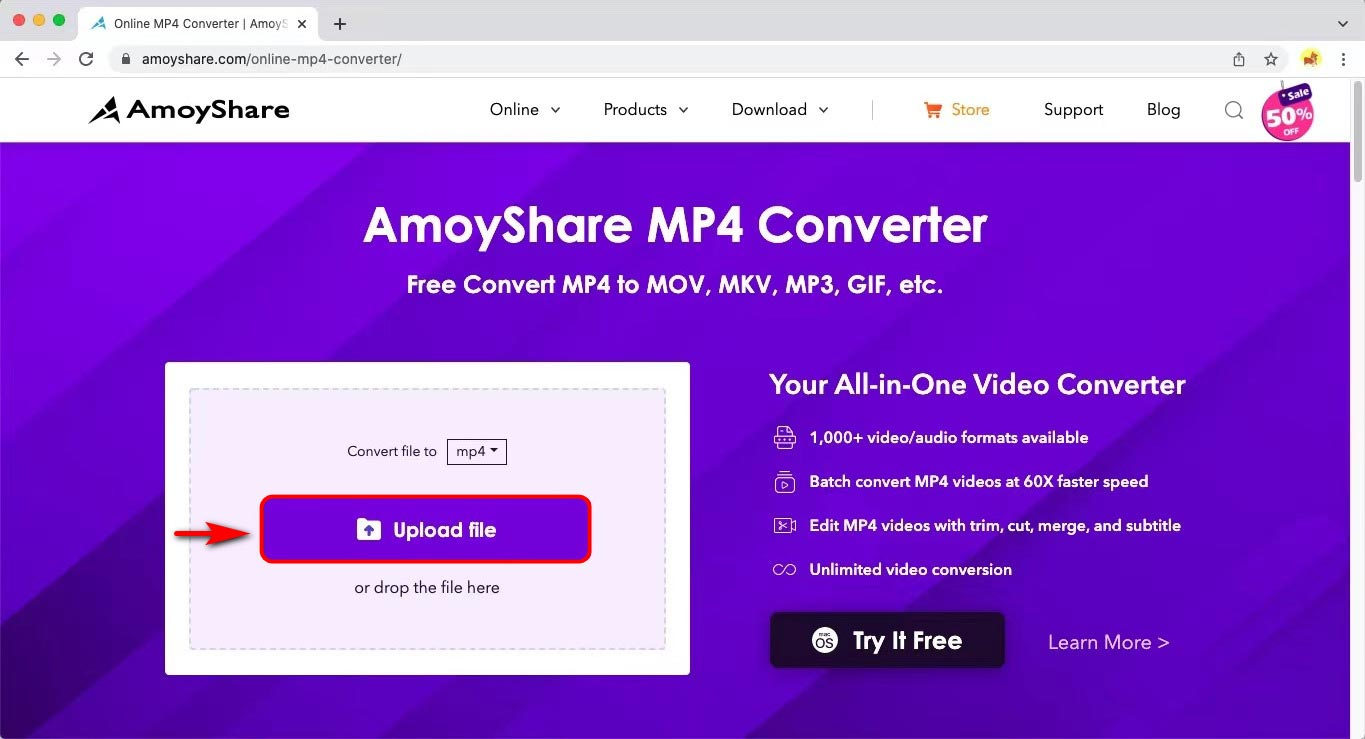
- 作成セッションプロセスで MP4 上部の右隅にある[ファイルを変換]の横にあるプルダウンメニューからの出力ビデオファイルとして。 次に、「変換"ボタンをクリックします。
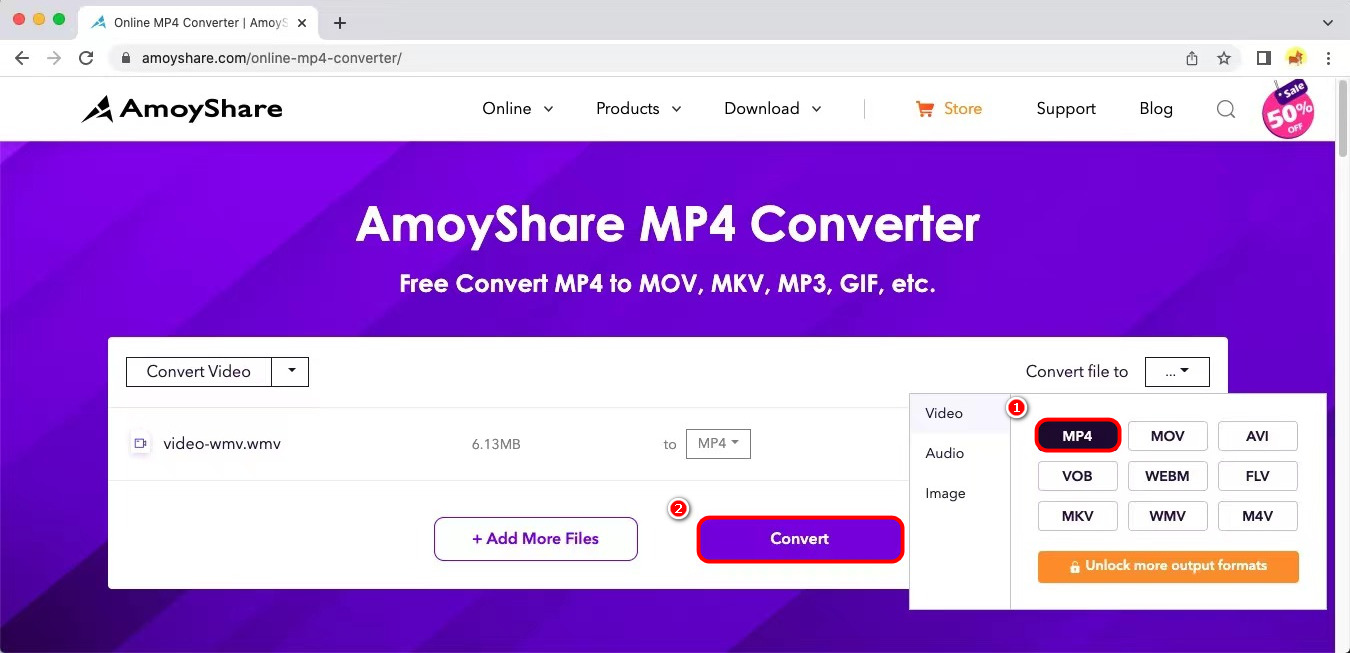
- クリックしてください "ダウンロード" ボタン。 MP4 Converterは、変換されたファイルをフォルダーに自動的に保存します。
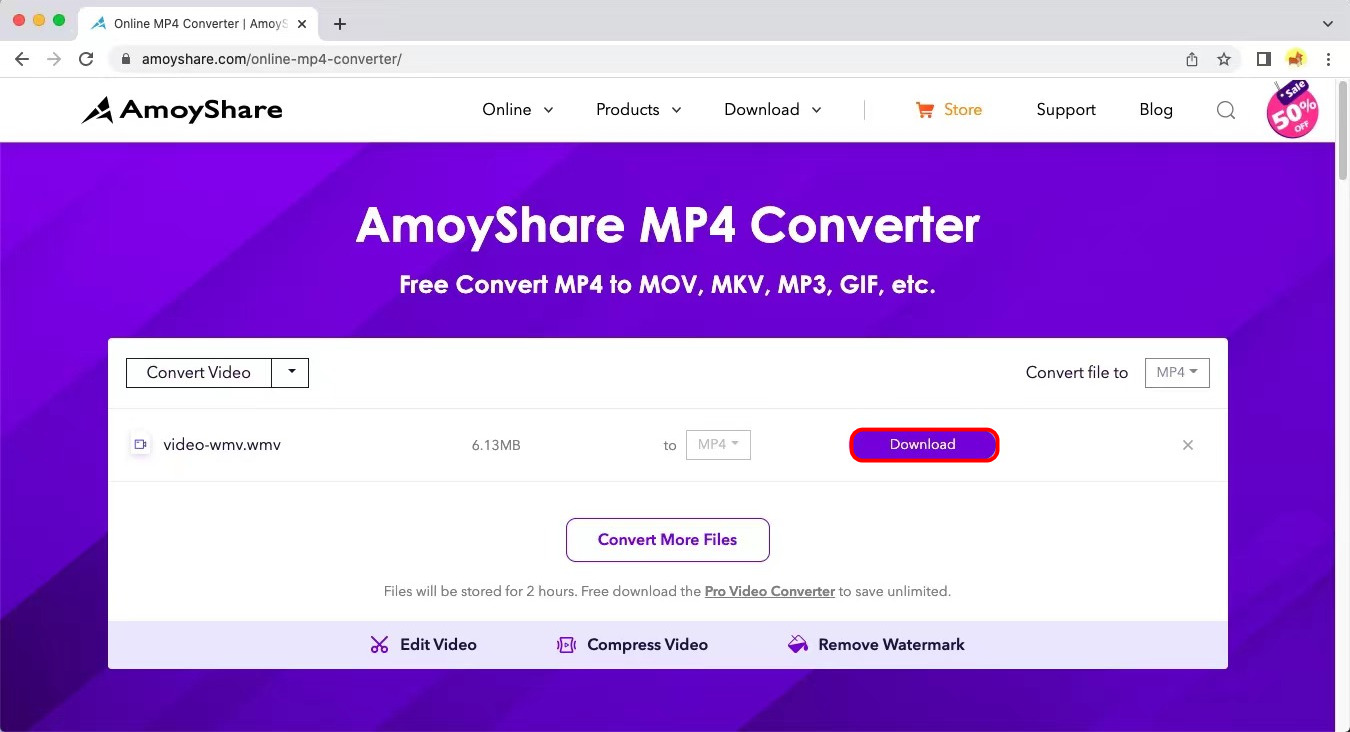
アプリをインストールしたくない場合は、この無料のオンラインツールを使用して、MacでWMVファイルをMP4に変換してみてください。 がっかりすることはありません!
WMVからMP4へのコンバーターオンライン-変換
の名前として オンライン変換、それは別です 使いやすいオンラインツール あるビデオまたはオーディオ形式から別の形式に変換するため。 このWebサイトにアクセスすると、ホームページに多数のコンバーターがあります。たとえば、オーディオコンバーター、ビデオコンバーター、ドキュメントコンバーター、電子ブックコンバーターなどです。 したがって、サービスが必要な場合は、これらのコンバーターのXNUMXつを選択することを躊躇しないでください。
さらに、Online-Convertを使用すると、URLを貼り付けたり、ローカルフォルダー、Dropbox、およびGoogleドライブからファイルをアップロードして変換したりできます。
に WMVをMP4に変更します Online-Convertを使用する場合は、次の手順に従います。
- 無料のオンラインファイルコンバーターを選択し、「ビデオコンバーター"機能。
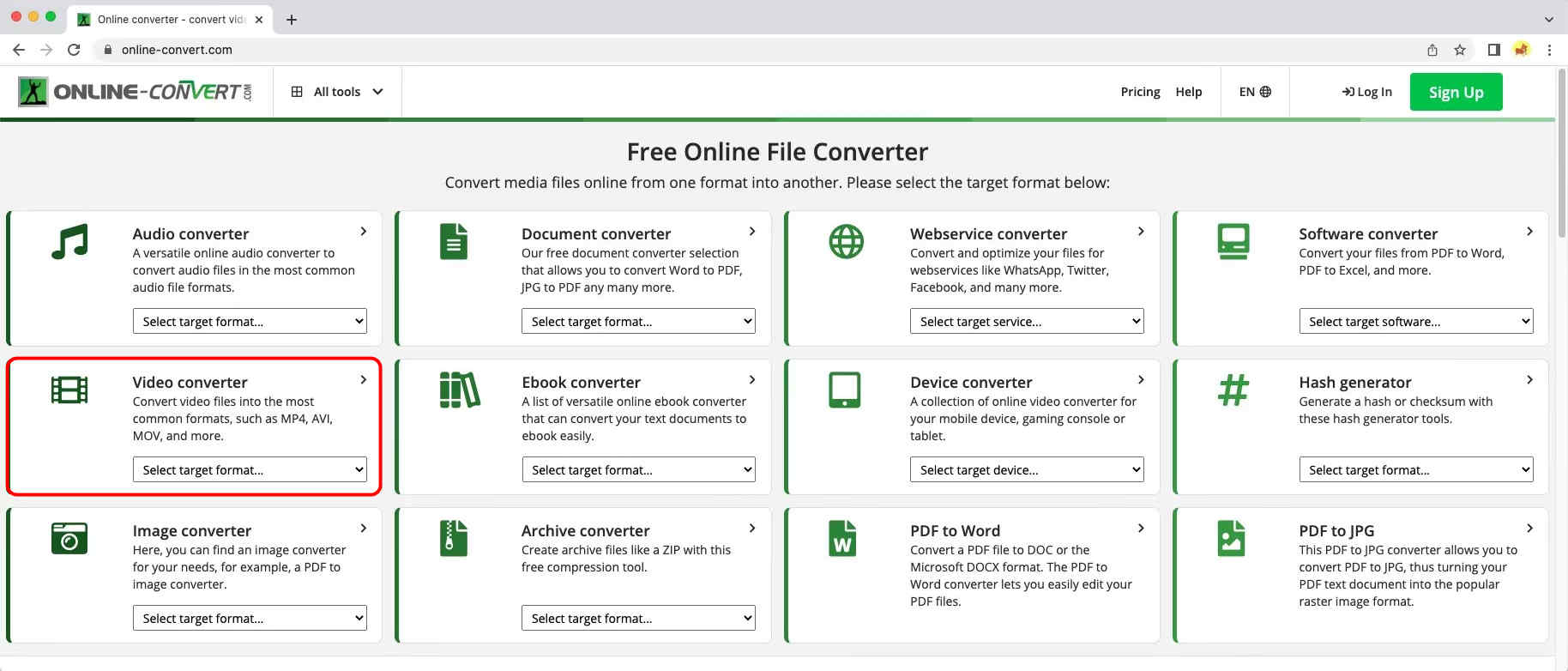
- クリックしてください "MP4に変換する"オプション。
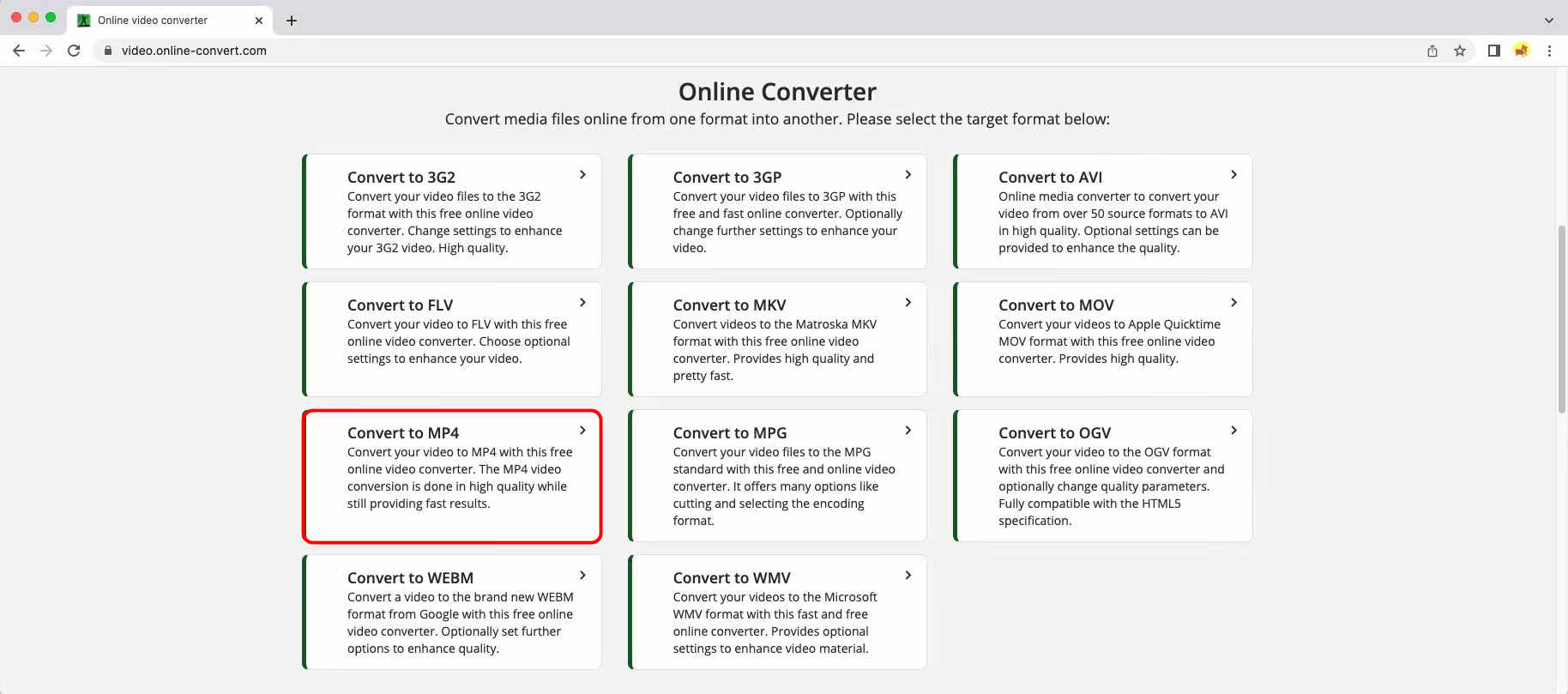
- ヒット "ファイルを選択してください」ボタンをクリックして、WMVファイルをアップロードします。
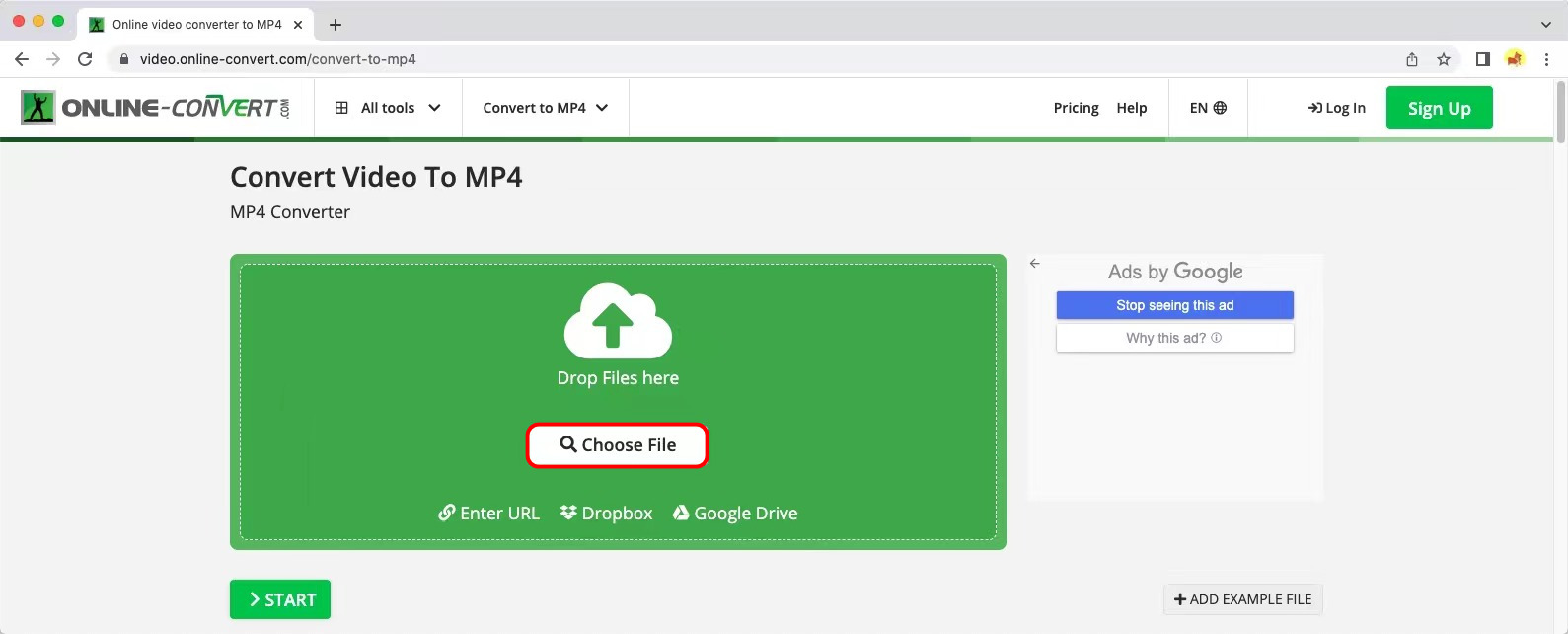
- クリックしてください "開始」ボタンをクリックして、変換プロセスを開始します。
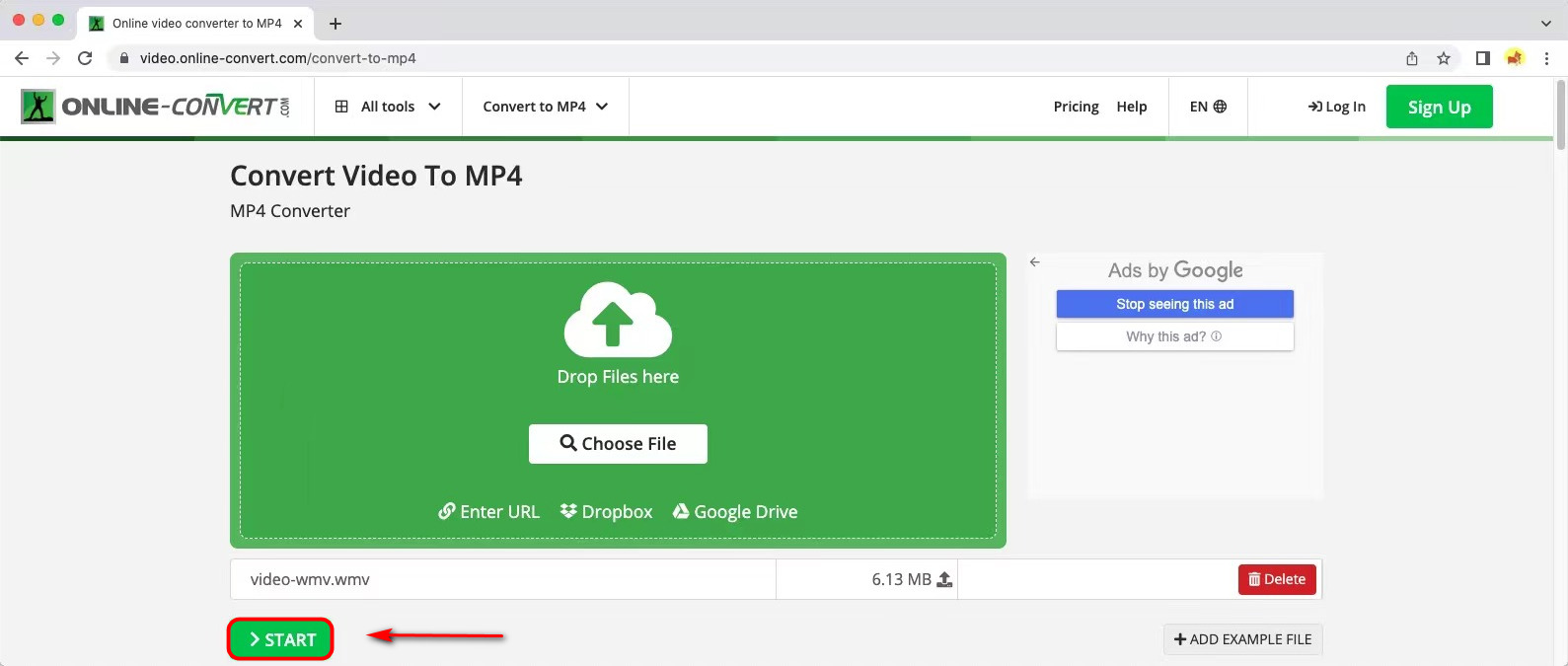
- ヒット "ダウンロード"ボタンをクリックします。
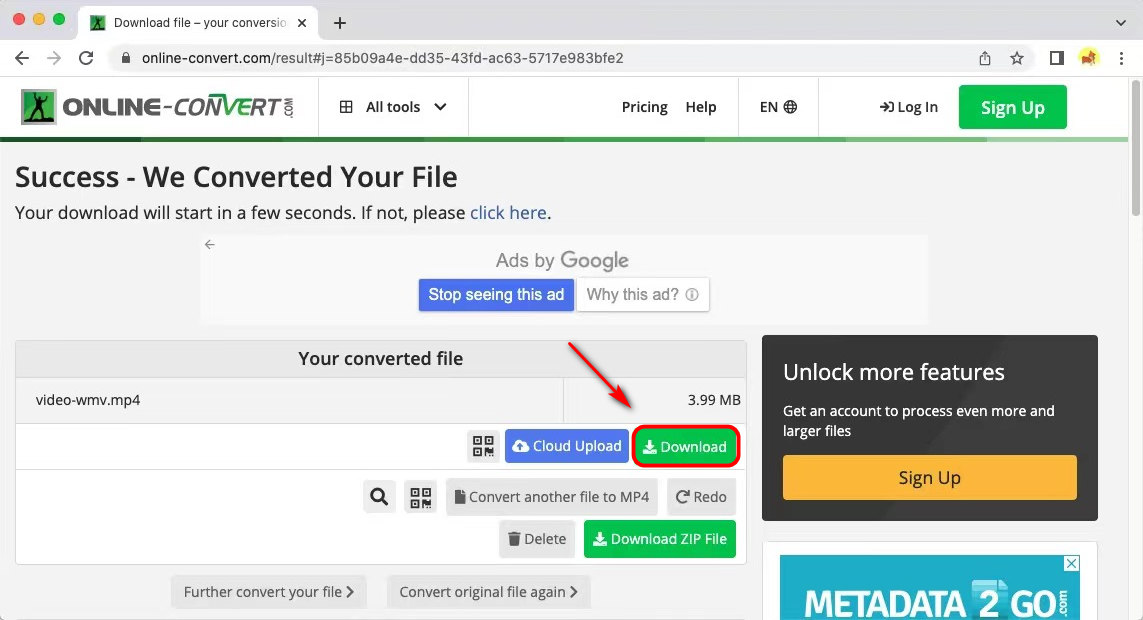
これで、MacでWMVファイルがMP4に正常に変換されました。 このウェブサイトの変換プロセスでは、ボタンを慎重に押す必要があります。 そうでなければ、広告のクリックミスはひどい経験です。
WMV対MP4
WMVのフルネームは、Microsoftによって開発されたWindowsMediaVideoです。 圧縮されたビデオコンテナとして、Windowsユーザーによって広く使用されています。 また、ファイル拡張子は.wmvです。 WMV V7、WMV V8、WMV 9、WMV 9画面などで圧縮されています。互換性の問題により、コンバーターを使用して一般的に使用されるビデオ形式に変更しない限り、Macで再生することはできません。
MP4は、Moving PictureExpertsGroupによって開発されたMPEG-4の略です。 ほとんどのメディアプレーヤーとデバイスで再生できます。 ファイル拡張子は.mp4です。 また、H.264、H.265、MPEG-2、MPEG-4などで圧縮されています。MP4は、現在ほとんどの人が使用している最も人気のあるビデオ形式になっています。
| WMV | MP4 | |
| 種類 | Windows Media Video | MPEG-4 |
| によって開発された | マイクロソフト | 動画専門家グループ |
| ファイル拡張子 | .WMV | .mp4 |
| 互換性 | Windows | Windows、Mac、Android、iOS |
| ビデオコーデック | WMV V7、WMV V8、WMV 9、WMV9画面など。 | H.264、H.265、MPEG-2、MPEG-4など。 |
結論
結論として、この完全なチュートリアルは、MacでWMVをMP4に変換するための4つの注目すべきコンバーターを提供しました。
選んでいいですよ AmoyShareビデオコンバーターアルティメット 品質を損なうことなく一括変換できます。 または、 AmoyShareオンラインMP4コンバーター デスクトップソフトウェアをインストールせずにWMVをMP4に変更するための最良の選択です。
上記の方法のいずれかを使用して、変換されたMP4ファイルを今すぐキャッチします。
よくあるご質問
MacでWMVをQuickTimeに変換するにはどうすればよいですか?
Mac用のWindowsMediaPlayerは使用できなくなりました。 したがって、QuickTimeでWMVファイルを開いたり変換したりすることはできません。 その場合、 AmoyShareオンラインMP4コンバーター MacでWMVをMP4に変換するための最良のソリューションです。 使い方は簡単です。 したがって、数回クリックするだけで目的の形式を取得できます。
WMVをMP4に変換するときに品質が低下しますか?
おそらく、いくつかのオンラインツールを使用すると品質が低下するという問題が発生します。 ここで私は最高のコンバーターをお勧めします– AmoyShareビデオコンバーターアルティメット 、品質を損なうことなくWMVをMP4に変換できます。 さらに、強力な機能は、複数のビデオファイルを追加して同時に変換できるバッチ変換です。
コンピュータに何もダウンロードせずにMacでWMVをMP4に変換するにはどうすればよいですか?
コンピューターにデスクトップアプリをダウンロードしたくない場合は、オンラインツールをお見逃しなく– AmoyShareオンラインMP4コンバーター 。 MP4ファイルをすばやく簡単にキャッチできます。 まず、Webサイトにアクセスし、[ファイルのアップロード]をクリックしてWMVファイルを追加します。 次に、MP4をターゲット形式として設定し、[変換]ボタンをクリックします。 最後に、[ダウンロード]ボタンをクリックします。
HandBrakeを使用してMacでWMVをMP4に変換するにはどうすればよいですか?
無料のオープンソースデスクトップソフトウェアであるHandBrakeは、MacでWMVをMP4に変換することをサポートしています。 まず、プログラムを実行し、[オープンソース]ボタンを押してWMVファイルをアップロードします。 次に、出力形式としてMP4を選択し、ビデオファイルの名前を変更するときに.mp4ファイル拡張子を追加します。 次に、スタートボタンを押して変換します。
VLCを搭載したMacでWMVをMP4に変換するにはどうすればよいですか?
VLCは、Windows、Mac、Linux、およびAndroidで最も人気のあるメディアプレーヤーです。 さらに、MacでWMVをMP4にするなど、ビデオまたはオーディオファイルを他の形式に変換できます。 まず、[ファイル]タブから[変換]オプションを押します。 次に、[メディアを開く]をクリックしてWMVファイルを追加し、MP4をプロファイルとして設定します。 次に、[ファイルとして保存]ボタンをクリックしてファイルの場所を選択します。 最後に、[保存]ボタンをクリックします。